 剪贴板是电脑使用频率较高的工具,系统默认一般只开启了一个固定剪贴板,只有简单的拷贝、粘贴功能,CopyQ是一款很强大的剪贴板增强管理工具,开源跨平台,支持自定义剪贴板历史、置顶、加标签、二次编辑、查找等特性。可以管理文本、HTML富文本、图片等剪贴板内容。
剪贴板是电脑使用频率较高的工具,系统默认一般只开启了一个固定剪贴板,只有简单的拷贝、粘贴功能,CopyQ是一款很强大的剪贴板增强管理工具,开源跨平台,支持自定义剪贴板历史、置顶、加标签、二次编辑、查找等特性。可以管理文本、HTML富文本、图片等剪贴板内容。
软件档案:
- 名称:CopyQ
- 官网:https://hluk.github.io/CopyQ/
- 支持系统:Linux、Windows、Mac OS X
- 软件授权:开源软件 GPL v3.0
- 源码地址:https://github.com/hluk/CopyQ
- 软件更新活跃度:高
- 软件官方使用指导:https://copyq.readthedocs.io/en/latest/
- 适用用户:入门简单,容易上手,适合所有剪贴板使用较多的用户,如码农。
主要功能介绍:
- 剪贴板各条目支持排序、创建、编辑、删除、复制/粘贴
- 历史剪贴条目支持置顶、添加注释或标签
- 历史剪贴条目内容支持快速2次编辑(F2)
- 自定义全局、程序内快捷键,还可自定义命令
- 支持主窗口和内部编辑器Vim-like的快捷键和编辑操作
- 外观可定制,内置多个主题
- 支持命令行界面和脚本
基本操作:
1、安装:
官网提供最新版本的Windows exe,Linux Deb和RPM安装包,可直接下载安装。Linux主流发行版已收录该软件,Debian和Ubuntu可通过“sudo apt-get install copyq”安装。
2、中文配置:
支持包含中文的多语种,根据当前系统语言自动加载,可在 首选项 -> 通用 -> 语言 中自定义修改。
3、配置文件:
自定义配置较少,建议重新配置即可。Windows,Linux一般保存在
提醒:CopyQ默认未开启全局快捷键,建议安装后首先配置 “显示/隐藏主窗口” 的快捷键,支持快速访问剪贴板内容。
剪贴板访问:
1、通过快捷键呼喊出剪贴板主窗口
通过 上下方向键快速选择剪贴条目,回车键选中作为当前系统剪贴板内容,支持配置剪贴板历史条目上限: 首选项 -> 历史 -> 条目历史数量上限。
2、快速搜索
在主窗口输入[a-zA-Z0-9]等任意文本字符即可自动进入剪贴板历史搜索功能,支持搜索剪贴板内容、标签、注释等。
3、快速管理
在剪贴板任意条目点击右键,可进行该条目的置顶、添加标签、添加备注、位置移动等操作:
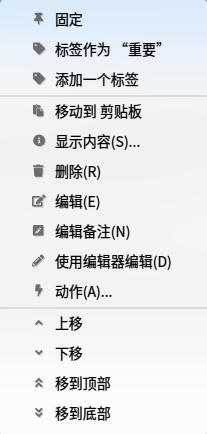
4、剪贴板内容支持快速2次编辑:
- 任意条目按F2可快速进行剪贴板二次编辑,支持消除格式,在编辑窗口内仍可以进行剪切、复制、粘贴等操作,再次按F2即可保存退出:
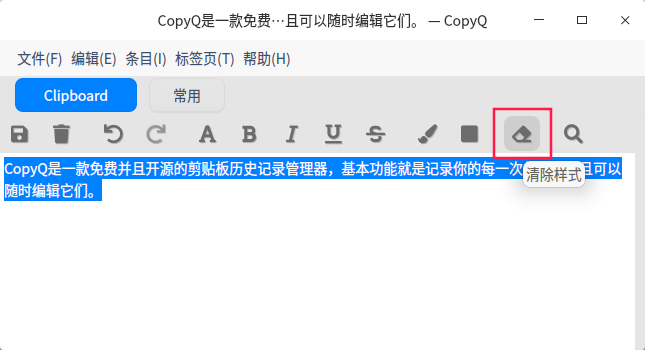 支持FakeVim编辑模式, 配置路径:首选项 -> 条目 -> FakeVim -> 编辑项目时启用FakeVim。
支持FakeVim编辑模式, 配置路径:首选项 -> 条目 -> FakeVim -> 编辑项目时启用FakeVim。 - 支持使用外部编辑进行2次编辑(Ctrl + E),外部编辑器配置路径: 首选项 -> 历史 -> 外部编辑器命令(%1表示要编辑的文件)。
5、支持多标签操作:
- 新建标签(Ctrl + T),除了剪贴板固定标签,可以建立固定标签存放工作或生活常用内容。支持通过鼠标拖拽操作在不同标签间快速复制剪贴板历史条目。
- 标签切换(Ctrl + Tab、Ctrl + Shift + Tab、Ctrl+1、2、3……访问第1、2、3……个标签)。
- 标签关闭(Ctrl + W)
6、支持复制和粘贴为纯文本:
- 复制为纯文本,配置路径:首选项 -> 条目 -> 文本 -> 保存和显示 HTML 和 富文本,取消前面的复选框即可。
- 粘贴为纯文本:在全局快捷键中配置“剪贴板粘贴为纯文本”的快捷键,也可以先2次编辑清除样式后再粘贴。
7、可以批量复制粘贴剪贴板历史条目:
:在主窗口通过Ctrl + 鼠标 同时选中多个条目,Ctrl + C复制后即可通过Ctrl + V粘贴。
8、支持剪贴板历史条目排序:
- 鼠标拖拽
- 选中条目排序(Ctrl + A可以全选),递增排序(Ctrl + Shift + S)、反向排序(Ctrl + Shift + R)
- 选中条目移到顶部(Ctrl + Home)、移到底部(Ctrl + End)
快捷键配置:
1、系统快捷键配置
支持全局和程序内快捷键的自定义,首选项 -> 快捷键中配置:
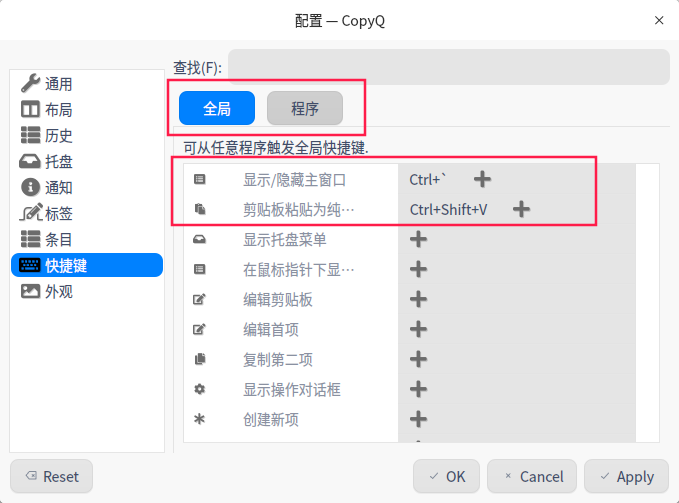
选择快捷键应用范围,自定义程序快捷键,全局的建议至少添加 “显示/隐藏主窗口”和“剪贴板粘贴为纯文本”,其他可按需自定义。
2、命令/全局快捷键(F6)
可以对系统预置的命令配置全局快捷键,也可以添加自定义命令。
补充:
1、剪贴板可能用于本地敏感信息的复制粘贴,如用户名/密码,个人对剪贴板的云同步功能不太信任,有需要的可以尝试一下快帖,安全风险需要自行评估。
2、部分系统已自带历史剪贴板功能,功能比较简单,只能满足基本要求:Windows可以通过 Win + V 快捷键或者 系统设置 -> 系统 -> 剪贴板 开启“剪贴板历史记录”;Deepin通过 Ctrl + Alt + V 快捷键开启。
参考链接:
1、CopyQ免费开源的剪贴板管理软件附使用技巧 :https://www.v1tx.com/post/copyq/
2、CopyQ 简单介绍:http://jpliu.github.io/copyq.html